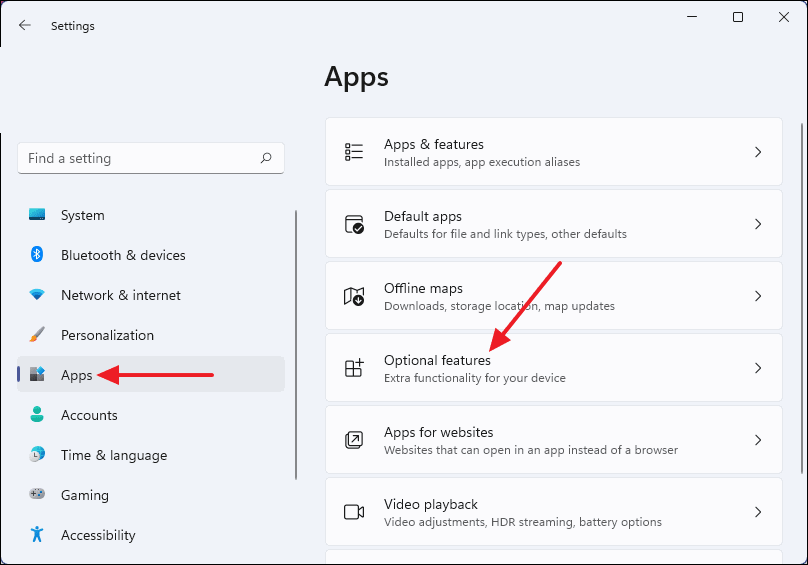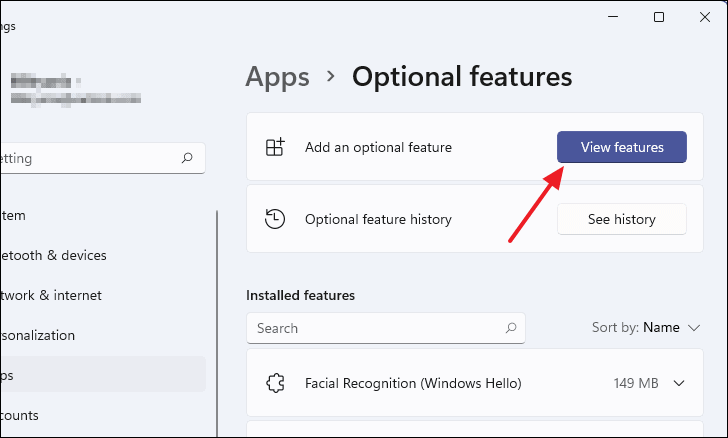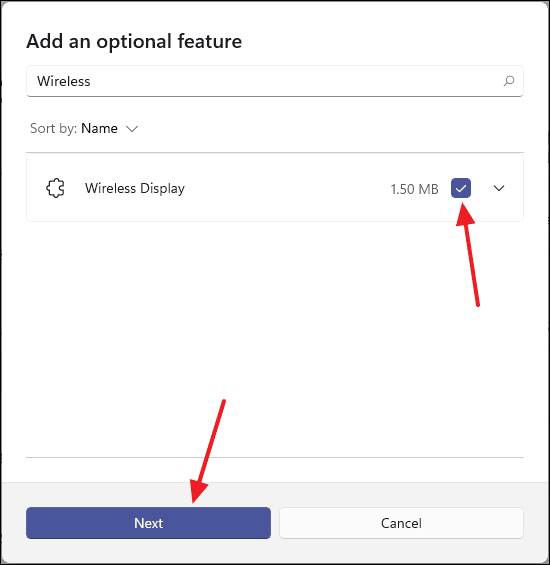Situacija u kojoj ste utvrdili da vaše desktop računalo na postojećem monitoru nema dovoljno mjesta za aplikacije vjerojatno će vas usmjeriti prema kupnji drugog monitora.
To vjerojatno je najbolja opcija, no nije uvijek nužna. Ako baš u tom trenutku ne želite izdvajati dodatna financijska sredstva, postoji alternativa. Jedini uvjet za nju je da imate laptop kod kuće.
Laptop se može iskoristiti kao drugi monitor za desktop računalo, a za postavljanje vam nije potrebna nikakva dodatna aplikacija treće strane.
Korištenje Windows laptopa u ulozi bežičnog monitora
Pošto su Windowsi 11 aktualni, pokazat ćemo kako se na njima postavlja laptop kao bežični monitor.
Windowsi 11 dolaze s aplikacijom pod nazivom Connect koja nije odmah vidljiva prema zadanim postavkama. Kada je se instalira, vaš laptop postaje bežični monitor ako ima podršku za Miracast (većina Windows laptopa to ima).
Postupak za postavljanje laptopa kao bežičnog monitora je sljedeći:
- Na laptopu koji će biti bežični monitor otvorite „Settings“ aplikaciju.
- Idite do „System“ sekcije, skrolajte prema dolje i kliknite na „Optional features“. Kod nekih starijih verzija Windowsa 11 ista opcija može biti unutar „Apps“ ili „Apps and features“ sekcija.
- Kliknite na „View features“ i nakon toga na „Add an optional feature“.
- Skrolajte prema dolje do „Wireless display“ opcije i omogućite je.
- Kliknite na „Next“.
- Kliknite na „Add“.
Poslije ove procedure potrebno je pričekati da laptop završi s instalacijom značajke kako bi mogao dobiti ulogu bežičnog monitora. Postupak traje neko vrijeme pa morate biti strpljivi. Jednom kad je gotov, vidjet ćete Wireless Display aplikaciju unutar Start izbornika.
Kada se to dogodi, napravite sljedeće korake:
- Otvorite „Wireless Display“ aplikaciju na laptopu.
- Kod desktop računala putem Windows tipka + K prečaca potražite laptop.
- Odaberite laptop s popisa.
- Jednom kad se uspostavi veza, vidjet ćete zaslon desktop računala na laptopu.
- Ako želite proširiti zaslon, odaberite „Extend“ opciju unutar sekcije za veze na desktop računalu jer Windowsi prema zadanim postavkama uključuju „Duplicate“ opciju.
Važno je da unutar sekcije za veze na desktop računalu također imate mogućnost omogućavanja miša i ostale periferije (Allow mouse, keyboard, and other input from this device) kako bi nesmetano mogli obavljati radne zadatke i na laptopu kao bežičnom monitoru.
U slučaju da ne želite Wireless Display aplikaciju uvijek otvarati kad se postavlja drugi bežični monitor, potrebno je promijeniti sljedeće postavke kod laptopa:
- Otvorite „Settings“ aplikaciju.
- Idite na „System“ i otvorite „Projecting this PC“.
- Otvorite će se padajući izbornik „Some Windows and Android devices can project to this PC when you sy it’s OK“ i ovdje odaberite ili „Available everywhere“ ili „Available everywhere on secure networks“ opciju.
- Također pripazite da je unutar iste sekcije onemogućena „This PC can be discovered only when it’s plugged into a power source“ jer će se u suprotnom vaš laptop prepoznavati samo kad je uključen u utičnicu.
Korištenje Macbook laptopa u ulozi bežičnog monitora
Ako ste korisnik Mac računala i imate dva takva uređaja, pomoću AirPlay Display značajke možete na isti način dobiti dodatni bežični monitor.
Oba uređaja moraju biti spojena na istu mrežu i prijavljena pod istim Apple ID-jem.
Koraci za postavljanje su sljedeći:
- Na glavnom Mac računalu otvorite Control Center iz izbornika na vrhu zaslona.
- Odaberite „Screen Mirroring“.
- Vaš drugi Mac uređaj pojavit će se kao opcija za spajanje. Kliknite na njega.
Druga opcija vam je da postavite laptop kao eksterni zaslon na način da idete unutar „Apple menu“ opcije i odaberete „Displays“. Ondje kliknite na „Add Display“ i vaš drugi Mac uređaj pojavit će se kao bežični zaslon.
Rad s dva zaslona povećat će vašu produktivnost i za to ne morate kupovati dodatne monitore ako ne želite. Iskoristite laptop ako ga imate kao drugi uređaj i na vrlo lak način moći ćete postojećem računalu proširiti radnu površinu.
Ervin Mičetić